GTI2801_ADK.tar.gz僅支持USB Dongle,SSD SDK與GTISDK_android_v1.2_firefly_1.0.tar.gz支持USB Dongle和AIO-3399C AI板。本指南以GTI2801_ADK.tar.gz為例,其它SDK與此類似。
本文需要使用以下設備:
神經網絡計算卡Android SDK(僅USB Dongle)支持任意Firefly發布的Android版本,請根據使用的開發板燒寫Android系統。燒寫教程請從wiki網站進入具體的開發板wiki查看。ROC-RK3399-PC固件燒寫教程點擊此進入。
從AI資料U盤中復制并解壓SDK GTI2801_ADK.tar.gz。如在Linux下將SDK復制到用戶主目錄下,然后執行以下操作解壓文件到用戶主目錄:
ubunut16.04:~$ tar zxvf ~/GTI2801_ADK.tar.gz -C GTI2801_ADK -
查看SDK目錄下V1.2/Data/Models/gti2801/gnet1/cnn/userinput.txt和V1.2/Data/Models/gti2801/gnet18/cnn/userinput.txt中的USB device node是否為/dev/sg0,如果不是請修改為/dev/sg0(一般情況下USB Dongle設備節點為/dev/sg0,如果不是則需按實際情況修改)。
-
通過如下命令安裝demo需要的文件和模型。
-
分步驟如下:
adb push ./Data/Image_demo /sdcard/gti/Image_mp4GNet1模型:
adb push ./Data/Models/gti2801/gnet1 /sdcard/gti/Models/gti2801/gnet1GNet18模型:
adb push ./Data/Models/gti2801/gnet18 /sdcard/gti/Models/gti2801/gnet18 -
也可以通過如下命令統一安裝:
adb push ./Data /sdcard/gti -
也可通過MTP直接復制Data目錄到開發板然后更名為gti。
-
插入USB Dongle到開發板,建議使用USB 3.0接口。
-
修改USB Dongle節點權限。使用adb連接到Android shell,然后執行以下操作:
ROC_RK3399_PC:/ $ su ROC_RK3399_PC:/ # chmod 777 /dev/sg* -
修改max_sectors屬性。在上一步驟的基礎上執行以下操作:
ROC_RK3399_PC:/ # find /sys/devices/ -name max_sectors -exec sh -c 'echo 2048 > "$1"' _ {} \;設置max_sectors值為2048。
-
注意:以上兩個步驟每次重啟設備或者拔插USB Dongle都需要從新執行。
在電腦端使用Android Studio打開V1.2/Samples/Android/gtiVideoDemo_gnet1/或V1.2/Samples/Android/gtiVideoDemo_gnet18/。待依賴安裝完成,點擊Android Studio運行按鈕即可運行demo。APP啟動后會看到兩張圖片,點擊直升飛機即可運行視頻分類demo。
-
嵌入式主板
+關注
關注
7文章
6086瀏覽量
35486 -
安卓
+關注
關注
5文章
2135瀏覽量
57378 -
Firefly
+關注
關注
2文章
538瀏覽量
7073
發布評論請先 登錄
相關推薦
fireflyROC-RK3328燒寫SD卡介紹
STM32 MCU 的軟件燒寫方法探討





 fireflyNCC S1--Android SDK燒寫軟件介紹
fireflyNCC S1--Android SDK燒寫軟件介紹


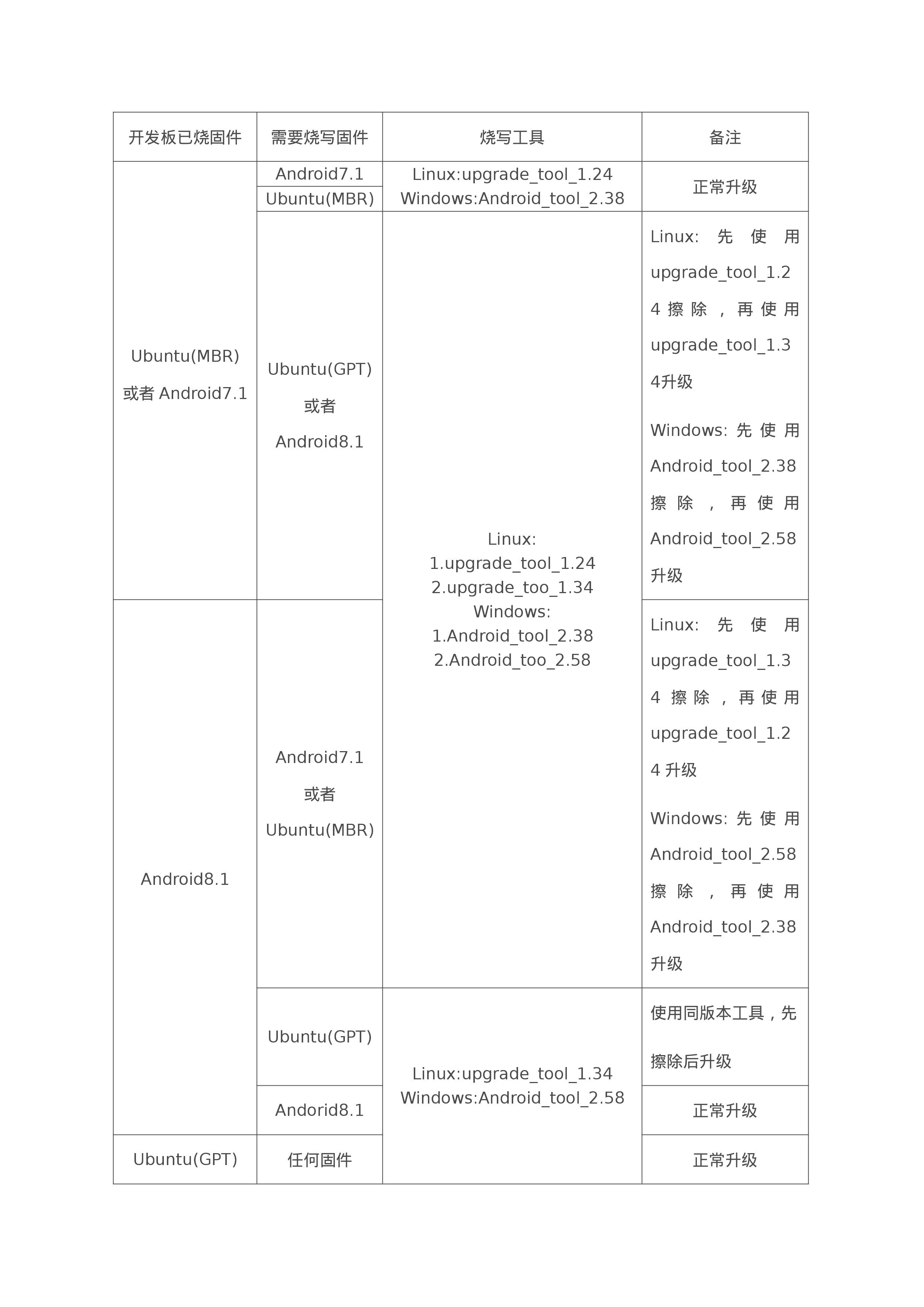











評論